În sfera publicării digitale, formatul PDF se impune ca standard dominant. Indiferent de natura documentului pe care îl descărcați – fie că e vorba de o broșură, un periodic, un raport sau un prospect – este foarte probabil ca acesta să fie în format PDF. Un document PDF se va prezenta identic, indiferent de dispozitivul sau programul cu care îl vizualizați, și va fi imprimat la fel, indiferent de imprimanta folosită.
Totuși, PDF nu este singurul format capabil de această performanță. Există și formatul de fișier XPS.
Fișiere XPS
Formatul de fișier XPS a fost creat de Microsoft ca un concurent al formatului PDF. Deși nu a atins popularitatea acestuia, nu este exclus să întâlniți un fișier XPS. Crearea unui astfel de fișier necesită un editor de documente care să suporte formatul XPS. Aplicațiile din suita Microsoft Office permit salvarea în format XPS, dar nu pot citi fișierele odată create. Majoritatea browserelor moderne nu oferă suport nativ pentru acest format, dar unele aplicații de citire PDF îl acceptă.
Vizualizator XPS – Cititorul PDF Sumatra
Un cititor PDF de calitate va accepta și formatul XPS. Există numeroase aplicații terțe de citire PDF pe care le puteți încerca. Recomandăm Sumatra PDF Reader, un program gratuit, disponibil atât ca versiune instalabilă, cât și portabilă, care oferă suport pentru formatul XPS.
Descarcă cititorul PDF Sumatra (alegeți versiunea dorită).
Instalați și rulați aplicația Sumatra PDF Reader.
Glisați fișierul XPS în aplicație pentru a-l deschide.
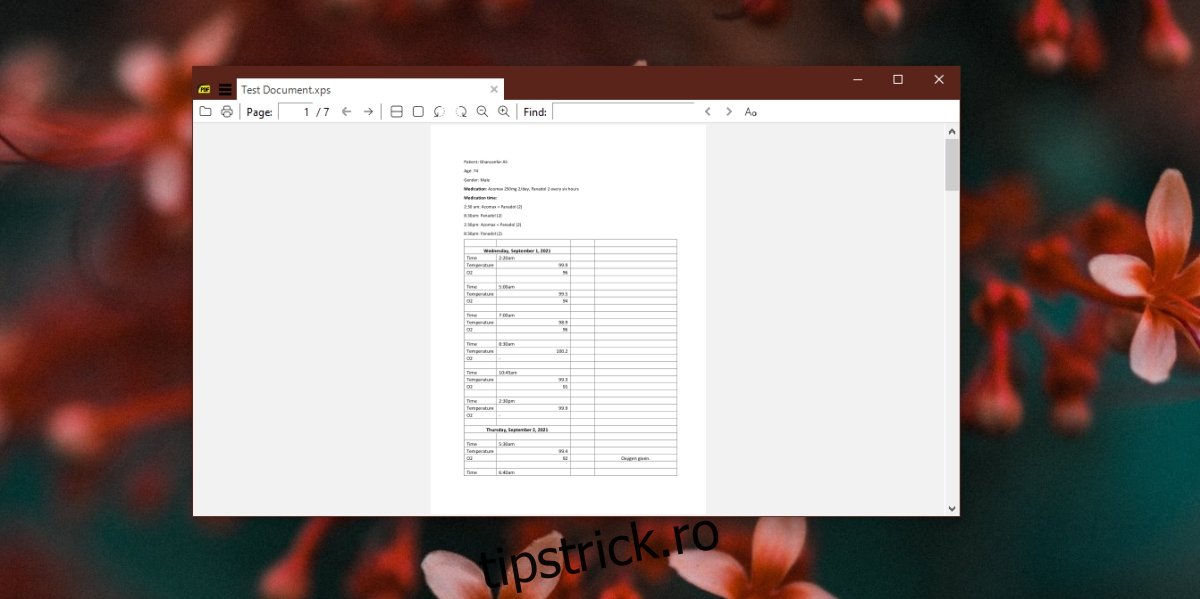
Vizualizator XPS – Google Drive
Dacă preferați să evitați instalarea unei aplicații suplimentare pentru a vizualiza un fișier XPS, Google Drive este o alternativă viabilă. Puteți încărca fișierul XPS în Google Drive, iar acesta va afișa conținutul său.
Accesați Google Drive și conectați-vă cu contul dumneavoastră.
Dați clic pe butonul „Nou” și selectați „Încărcare fișier”.
Alegeți fișierul XPS și așteptați finalizarea încărcării.
Faceți dublu clic pe fișier pentru a-l deschide în Google Drive.
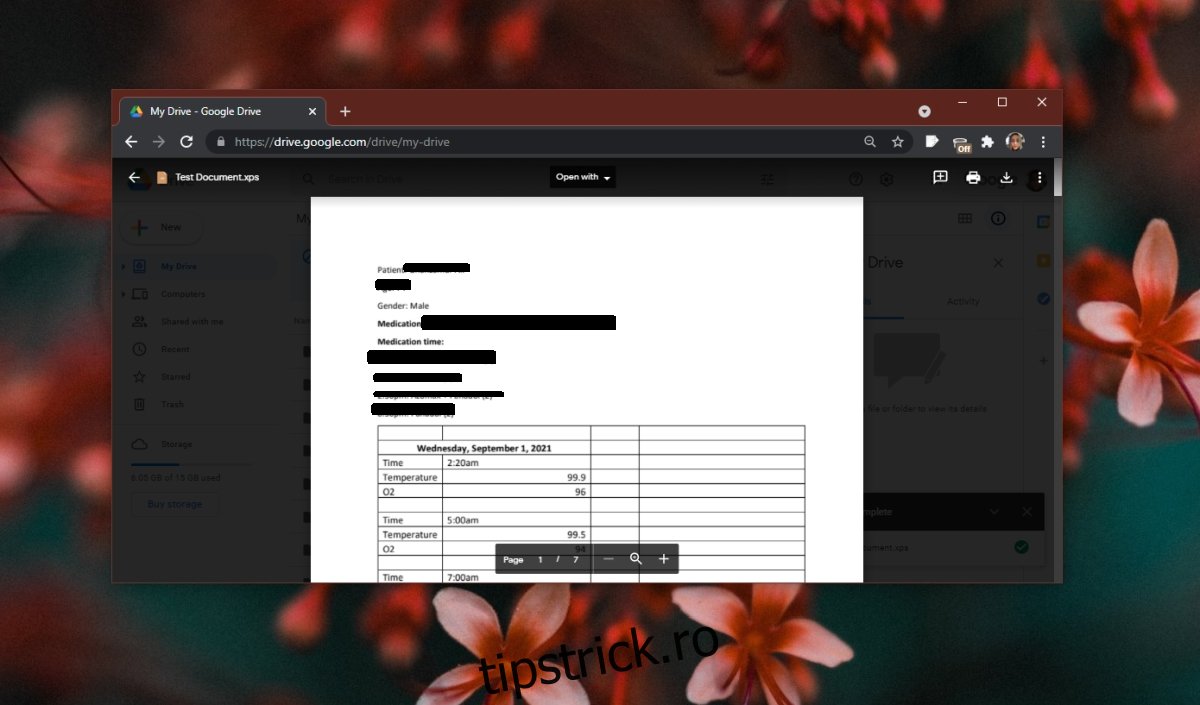
Vizualizator XPS – Aplicația implicită din Windows 10
Inițial, Windows 10 oferea o aplicație implicită pentru vizualizarea fișierelor XPS. Din păcate, Microsoft a renunțat la suportul acesteia. Deși versiunile recente de Windows 10 nu includ această aplicație, ea poate fi instalată manual.
Deschideți aplicația Setări folosind comanda rapidă de la tastatură Win+I.
Navigați la secțiunea „Aplicații”.
Selectați fila „Aplicații și caracteristici”.
Dați clic pe „Caracteristici opționale”.
Selectați „Adăugați o caracteristică”.
Căutați vizualizatorul XPS în listă.
Alegeți „Instalare” (procesul poate dura).
După instalare, dați clic dreapta pe un fișier XPS și selectați „Deschideți cu”.
Alegeți vizualizatorul XPS din meniul contextual pentru a deschide fișierul.

Concluzie
Formatul XPS nu beneficiază de un suport extins, nici măcar din partea produselor Microsoft. Dacă această situație nu se va schimba, este puțin probabil ca formatul să devină mai popular. În urma testelor noastre, am constatat că vizualizatorul implicit XPS din Windows 10 nu a reușit să deschidă anumite tipuri de fișiere XPS, inclusiv cele create cu Microsoft Word. Pe de altă parte, cititorul PDF Sumatra a gestionat cu succes formatul, indiferent de conținutul documentului. Dacă doriți să deschideți un fișier XPS și nu doriți să utilizați aplicațiile menționate, căutați un cititor PDF competent, care ar trebui să fie capabil să îndeplinească această sarcină.